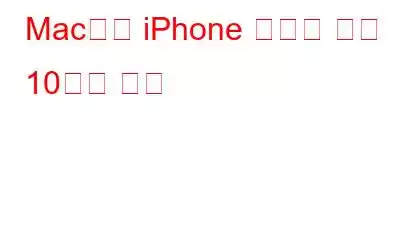지금까지 만들어진 가장 훌륭하고 잘 알려진 두 가지 운영 체제는 iOS와 macOS입니다. 두 플랫폼 모두 긴밀하게 통합되어 있어 사용자는 두 OS를 효과적으로 처리하고, 문서/파일/데이터를 쉽게 공유하고, 한 곳에서 다양한 작업을 실행할 수 있습니다. 이 생태계는 대부분의 앱과 기능을 통합하여 원활한 경험을 제공합니다.
하지만 개인적인 이유든 개인적인 이유든 이러한 통합 수준을 낮추기로 결정했다면 어떻게 될까요? 걱정하지 마세요. Mac에서 iPhone을 연결 해제하려는 경우 다양한 방법을 사용할 수 있습니다. 아래에서 각각에 대해 자세히 설명하겠습니다.
Mac에서 iPhone을 연결 해제하는 10가지 방법
iPhone과 Mac을 연결 해제하는 작업은 쉽습니다. 연결 해제 과정 중에 두 장치를 계속 사용하고 켜져 있는지 확인할 수 있습니다. iPhone에 집중적으로 설명하겠지만 대부분의 팁은 iPad에서도 작동합니다.
또한 읽기: 10가지 최고의 iPhone 바이러스 백신 앱
1.Wi-Fi/핫스팟을 통해 Mac과 iPhone의 연결을 끊습니다.
핫스팟을 통해 연결을 끊는 것이 Mac에서 iPhone을 분리하는 첫 번째이자 가장 간단한 방법입니다. 기기를 빠르게 분리하려면 아래 지침 중 하나를 따르세요.
- 시스템 환경설정으로 이동하여 열고> 네트워크 선택 > 탭 Wi-Fi > 이제 개인용 핫스팟 가입 요청 앞에 있는 확인란을 선택 취소하세요.
2.Finder를 사용하여 iPhone과 Mac의 연결을 끊습니다.
두 번째로 Mac에서 Finder를 사용하여 Mac에서 iPhone의 페어링을 해제할 수 있습니다.
<- 또는 다음과 같은 경우 앞에 있는 확인란을 선택 취소합니다. Mac이 없으면 iPhone의 설정 을 열고 > 일반 >으로 이동하여 재설정 >을 탭하고 위치 재설정을 선택합니다. 및 개인 정보 보호.
또한 읽어 보세요: 9가지 iPhone 및 iPad용 최고의 VPN
3.Bluetooth를 통해 Mac에서 iPhone 연결 해제
iPhone 및 Mac과 같은 기기 간에 연속성을 사용할 때 Bluetooth는 매우 중요합니다. 따라서 Bluetooth를 비활성화하면 기기 동기화가 즉시 중단되고 Mac에서 iPhone을 분리할 수 있습니다.
- iPhone의 설정 을 엽니다.
- 블루투스를 탭하고 Mac 이름 바로 앞에 있는 I(정보) 아이콘을 선택한 다음 이 기기 지우기를 클릭하세요.
- 또는 Mac에서 Apple 메뉴를 열고 > 시스템 환경설정>을 탭한 다음 Bluetooth >를 탭하고 iPhone 이름 앞에 있는 X 모양 아이콘 > 제거를 선택합니다.
4.사용 Mac에서 iPhone 연결을 끊는 Apple ID
Mac과 iPhone이 동일한 Apple ID를 공유하는 한, 둘은 항상 연결됩니다. 따라서 MacBook에서 iOS 기기의 연결을 해제하는 것을 잊지 마세요.
- iPhone에서 설정을 열고 > 프로필을 클릭하세요. > Mac을 선택하고 > 이제 계정에서 제거를 선택합니다.
- 또는 다음을 엽니다. Mac의 Apple 메뉴> 시스템 환경설정> Apple ID >를 탭하고 iPhone 을 선택하세요. >사이드바 > 계정에서 제거를 탭합니다.
5. 계정 간 iCloud 동기화 끄기
아래 나열된 기술을 사용하면 iPhone이 Mac과 정보를 동기화하는 것을 방지할 수 있습니다. 여기에는 연락처, 캘린더 이벤트, 이미지 등의 항목이 포함됩니다.
- iPhone에서
- 설정 열기 > 프로필 클릭 > < 선택iCloud
- 이제 더 이상 동기화하고 싶지 않은 각 서비스나 앱에 대해 iCloud 동기화 토글 스위치를 비활성화하세요.
또한 읽기: 계정 손실 없이 iCloud 계정을 복구하는 방법 데이터
6.Airdrop 연결 해제
AirDrop이 활성화되면 Mac과 iPhone이 파일 공유를 위해 서로를 인식할 수 있습니다. 이자형. AirDrop을 비활성화하려면 다음 단계를 따르십시오.
- iPhone의 설정 을 열고 > 일반 >으로 이동하여 Airdrop <을 탭합니다. /strong>> 수신 끄기를 탭하세요.
- 또는 Mac에서 Finder를 엽니다. > 이동 메뉴를 탭하고 > Airdrop을 클릭합니다.
- < 옆에 있는 드롭다운 화살표 아이콘을 탭합니다.내가 발견한 것을 허용하고아무도 없음을 선택합니다.
7.그들 사이의 Handoff를 비활성화합니다
모든 Apple 기기에서 작업을 시작하고 Handoff를 사용하여 동일한 iCloud 계정에 연결된 다른 기기에서 해당 작업을 선택할 수 있습니다. 더 이상 Mac에서 iPhone으로 또는 그 반대로 전송하고 싶지 않다면 이 기능을 끄십시오.
- iPhone의 설정 을 열고 > go 일반 >하려면 AirPlay 및 Handoff를 탭하세요.
- Handoff에 대한 토글 스위치를 비활성화합니다.
- Mac에서는 Apple 로고를 클릭하고 > 시스템 환경설정 > 일반 >을 탭합니다. 이 Mac과 iCloud 기기 간 Handoff 허용 옆에 있는 확인란을 선택 취소합니다.
- iPhone의 설정 을 열고 > 메시지 >로 이동하여 문자 메시지를 탭합니다. 착신.
- Mac 이름 바로 앞에 있는 토글 스위치를 비활성화합니다.
- iPhone의 설정 을 열고 > 전화 >로 이동하여 통화를 탭합니다. 기타 장치.
- 다른 장치에서의 통화 허용 바로 옆에 있는 토글 스위치를 비활성화합니다.
- 기기에서 Apple 파일을 엽니다.
- 찾아보기를 클릭하고 >점 3개 아이콘을 클릭하세요.
- 수정을 탭한 다음 iCloud 옆에 있는 스위치를 끕니다. 드라이브.
- 마찬가지로 Mac에서는 옵션 아래에서 Finder > 환경설정 >을 탭합니다. 그리고 iCloud Drive 바로 앞에 있는 상자를 선택 취소합니다.
8.문자 메시지 전달 중지
iPhone에서 Mac으로 문자 메시지를 주고받을 수 있습니다. 이는 Mac에서 iPhone의 페어링을 해제하려면 해당 기능을 비활성화해야 함을 의미합니다. 그렇게 하려면 아래 단계를 따르십시오.
9. 착신 전환 중지
문자 전달과 유사하게 Mac에서 전화를 받고 보낼 수 있습니다. 이는 Mac에서 iPhone의 페어링을 해제하려면 해당 기능을 비활성화해야 함을 의미합니다. 그렇게 하려면 아래 단계를 따르십시오.
10.파일 앱을 통해
파일 앱 내부의 파일 동기화를 비활성화하는 것은 Mac과 iPhone의 페어링을 해제하는 또 다른 안정적인 방법입니다. 그렇게 하려면 Ste를 따르십시오. ps 아래:
마무리하려면
위의 내용을 따르면- 언급된 단계를 수행하면 Mac에서 iPhone을 쉽게 연결 해제할 수 있습니다. 언급할 가치가 있는 방법을 알고 있다면 아래 댓글을 통해 알려주시기 바랍니다. Windows, Android, iOS 및 macOS와 관련된 더 많은 문제 해결 가이드와 팁 및 요령을 보려면
다음 읽기: WhatsApp가 구형 Android/iOS 기기에 대한 지원을 종료할 예정입니다.
읽기: 0